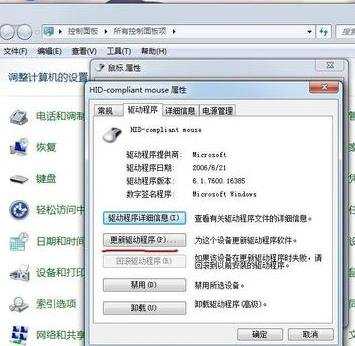笔记本鼠标接触不良怎么办
2016-12-12
你们知道鼠标接触不良应该怎么办吗?下面是小编带来笔记本鼠标接触不良怎么办的内容,欢迎阅读!
笔记本鼠标接触不良解决方法:
首先,我们就要进入系统的控制面板,在控制面板设置鼠标的驱动,那么怎么进入控制面板呢,点击左下角的开始菜单项,再点击右侧的控制面板,就可以进去了,如下图红线处所示:

点击一下控制面板就到了这里,如下图所示:再按住右侧的边框条,往下拉,就能找到鼠标选项了,红线处所示:

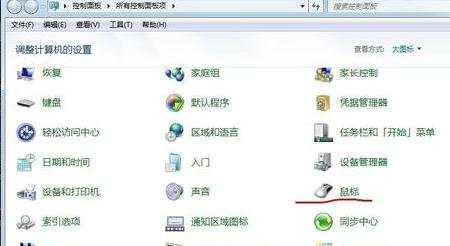
接着我们再双击一下鼠标图标,就到了这里,我们再点击一下硬件,如下图红线处所示:
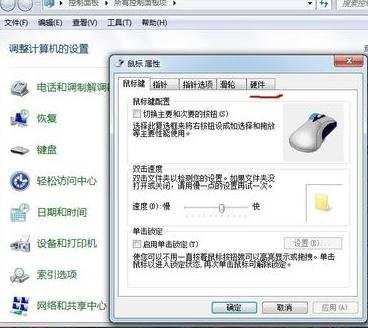
点击一下硬件后,就到了这里,我们再点击一下属性,如下图红线处所示:

点击一下属性后,就到了这里,如下图所示:我们再点击一下更改设置,红线处所示:这里需要说明的是我的显示的是:这个设备运转正常,以为我的鼠标正常,你的鼠标不能移动,一般会显示这个设备已经禁用。

点击一下更改设置后就到了这里,如下图所示:我们再点击一下驱动程序,红线处所示:

点击一下驱动程序后就到了这里,如下图所示:我们再点击一下更新驱动程序,红线处所示: